Fout 0xc000012d, Toepassing kon niet correct starten
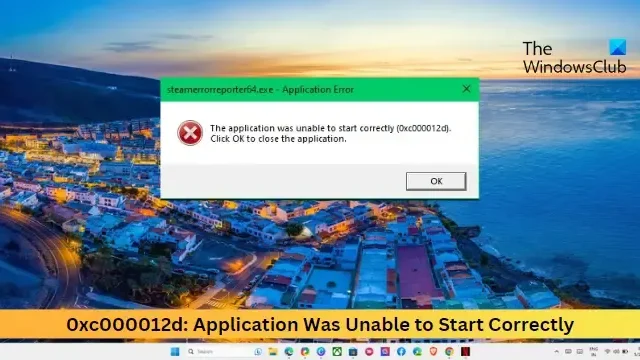
Als de fout De toepassing kon niet correct starten (0xc000012d) , u blijft storen, dan kan dit bericht helpen. De fout treedt meestal op als er een probleem is met de afhankelijkheden van de toepassing of als er conflicten zijn met andere systeemcomponenten. De foutmelding luidt:
De applicatie kon niet correct starten (0xc000012d). Klik op OK om de toepassing te sluiten.
Gelukkig kunt u enkele eenvoudige suggesties volgen om de fout op te lossen.
Fix De applicatie kon niet correct starten (0xc000012d)
Volg deze suggesties om fout 0xc000012d op te lossen, de toepassing kon niet correct worden gestart tijdens het starten van een toepassing op Windows 11/10:
- Apparaatstuurprogramma’s bijwerken
- Voer SFC en DISM uit
- Voer de toepassing uit als beheerder
- Update Microsoft Visual C++ Redistributable
- Windows Update terugdraaien
- Geef volledige controle over het exe-bestand van de app
- Problemen oplossen in schone opstartmodus
- Systeemherstel naar een punt voordat de fout optrad
Laten we deze nu in detail bekijken.
1] Update apparaatstuurprogramma’s
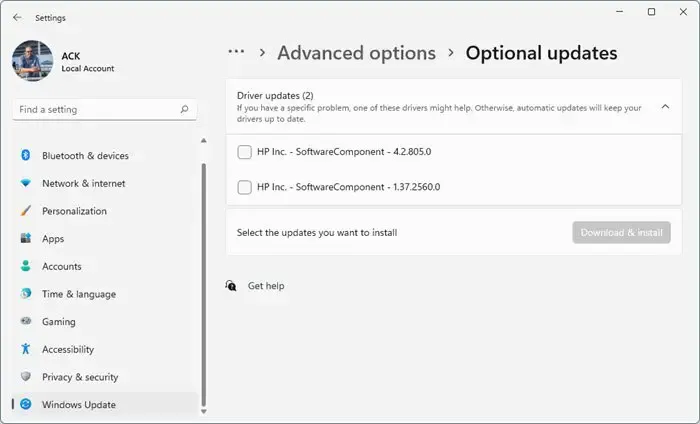
Begin eerst met het bijwerken van uw apparaatstuurprogramma’s . Dit komt omdat verouderde of beschadigde stuurprogramma’s soms de reden kunnen zijn waarom fout 0xc000012d optreedt.
2] Voer SFC en DISM uit
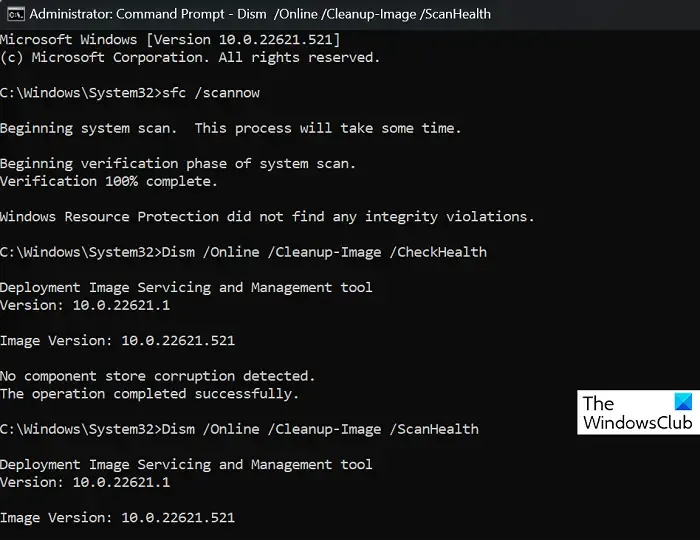
Beschadigde systeembestanden zijn een andere reden waarom uw toepassing problemen kan hebben bij het opstarten. Het uitvoeren van SFC- en DISM-scans kan deze bestanden eenvoudig scannen en repareren. Hier is hoe:
- Klik op de Windows -toets en zoek naar Opdrachtprompt .
- Klik op Als administrator uitvoeren .
- Typ de volgende opdrachten een voor een en druk op Enter:
For SFC:
sfc/scannowFor DISM:
DISM /Online /Cleanup-Image /CheckHealth
DISM /Online /Cleanup-Image /ScanHealth
DISM /Online /Cleanup-Image /RestoreHealth - Start uw apparaat opnieuw op als u klaar bent en controleer of de fout is verholpen.
3] Voer de toepassing uit als beheerder
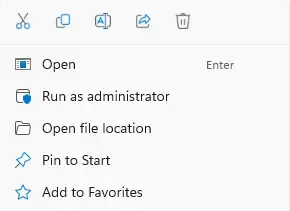
De fout 0xc000012d, Toepassing kon niet correct worden gestart, kan ook optreden vanwege een gebrek aan machtigingen. Het uitvoeren van het uitvoerbare bestand als beheerder kan de fout helpen oplossen. Klik hiervoor met de rechtermuisknop op het exe-bestand en selecteer Als administrator uitvoeren.
4] Update Visual C++ Redistributable
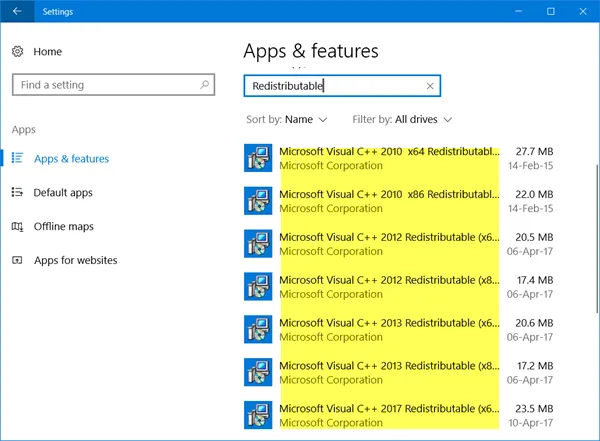
C++ Redistributable zijn runtime-bibliotheekbestanden waarmee vooraf ontwikkelde code kan worden gebruikt en meerdere apps kunnen worden geïnstalleerd. Als de pakketten verouderd of beschadigd raken, kunnen programma’s en applicaties defect raken. Om dit op te lossen, moet u de vereiste versie opnieuw installeren.
5] Windows Update terugdraaien
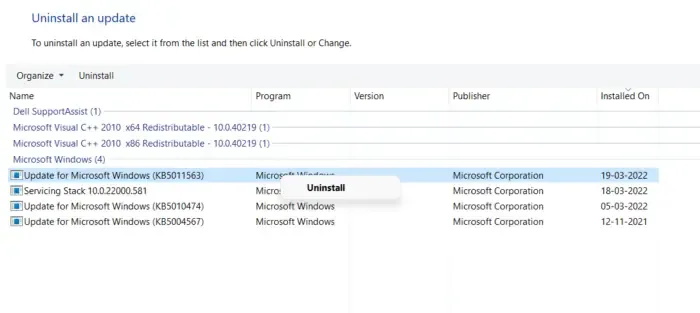
Als de fout 0xc000012d is gestart na het updaten van Windows, overweeg dan om de update te verwijderen. Volg deze stappen om een update te verwijderen :
- Druk op de Windows-toets + R om het dialoogvenster Uitvoeren te openen.
- Typ appwiz.cpl en druk op Enter .
- Klik op de pagina Een programma verwijderen of bekijken op Geïnstalleerde updates weergeven .
- Klik met de rechtermuisknop op de onlangs geïnstalleerde update en selecteer Verwijderen .
6] Geef volledige controle over het exe-bestand van de app
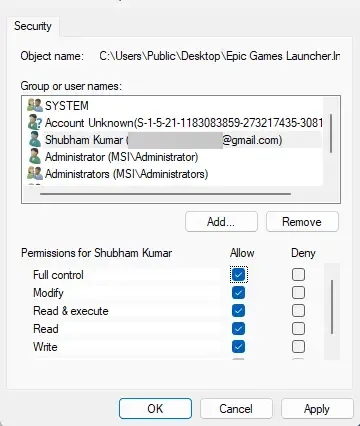
Verkeerde bestandsmachtigingen kunnen ook de reden zijn waarom de toepassing niet correct kon starten. Er treedt een fout op. Geef volledige controle over het bestand en kijk of de fout optreedt. Hier is hoe:
- Klik met de rechtermuisknop op het exe-bestand en selecteer Eigenschappen .
- Navigeer naar het tabblad Beveiliging en klik op Bewerken .
- Selecteer uw gebruikersaccount onder Groeps- of gebruikersnamen en vink de optie Volledig beheer hieronder aan.
- Klik op OK om de wijzigingen op te slaan en Eigenschappen te sluiten .
- Probeer het bestand te openen en kijk of de fout wordt verholpen.
Wees voorzichtig voordat u dit doet en zorg ervoor dat u de applicatie volledig vertrouwt!
7] Problemen oplossen in schone opstartmodus
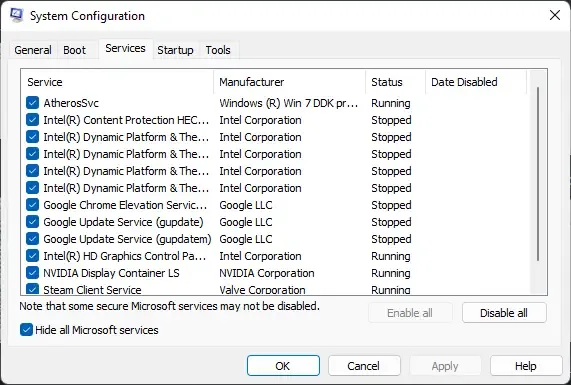
Door een schone start uit te voeren, wordt Windows gestart met minimale stuurprogramma’s en opstartprogramma’s om te helpen bepalen of een achtergrondprogramma het programma verstoort. Als het spel soepel loopt in de schone opstartmodus, schakel dan handmatig het ene proces na het andere in en welke de boosdoener is. Zodra u het hebt geïdentificeerd, schakelt u die software uit of verwijdert u deze.
8] Systeemherstel naar een punt voordat de fout optrad
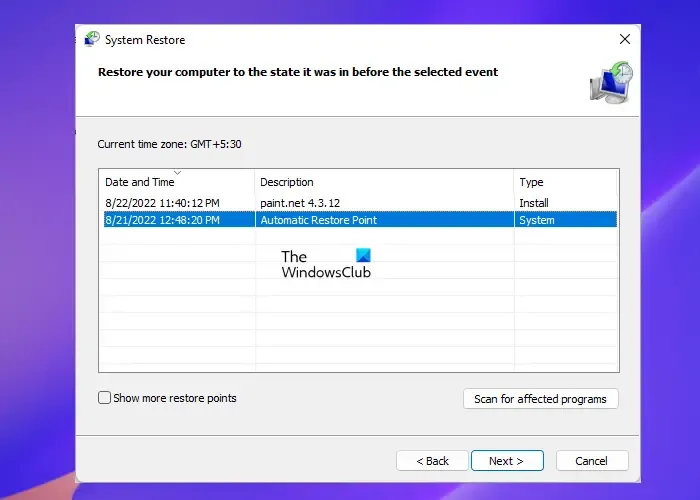
Als de fout 0xc000012d nog steeds niet is verholpen, voert u een systeemherstel uit. Het zal je apparaat repareren door de vorige versie van Windows die je in het herstelpunt hebt opgeslagen opnieuw te installeren.
We hopen dat deze suggesties u hebben geholpen.
Wat is foutcode 0xc000012d op Windows?
De foutcode 0xc000012d treedt meestal op tijdens het uitvoeren van een ongeldig Windows-uitvoerbaar bestand. Dit kan gebeuren als het bestand niet over de benodigde machtigingen beschikt of is gedownload van een niet-vertrouwde bron.
Hoe los ik fout 0xc000012d op?
Om de fout 0xc000012d te herstellen tijdens het openen van een toepassing, werkt u Visual C++ Redistributable bij en draait u Windows Update terug. Als dat niet helpt, voert u een systeemherstel uit naar het punt voordat de fout optrad.



Geef een reactie